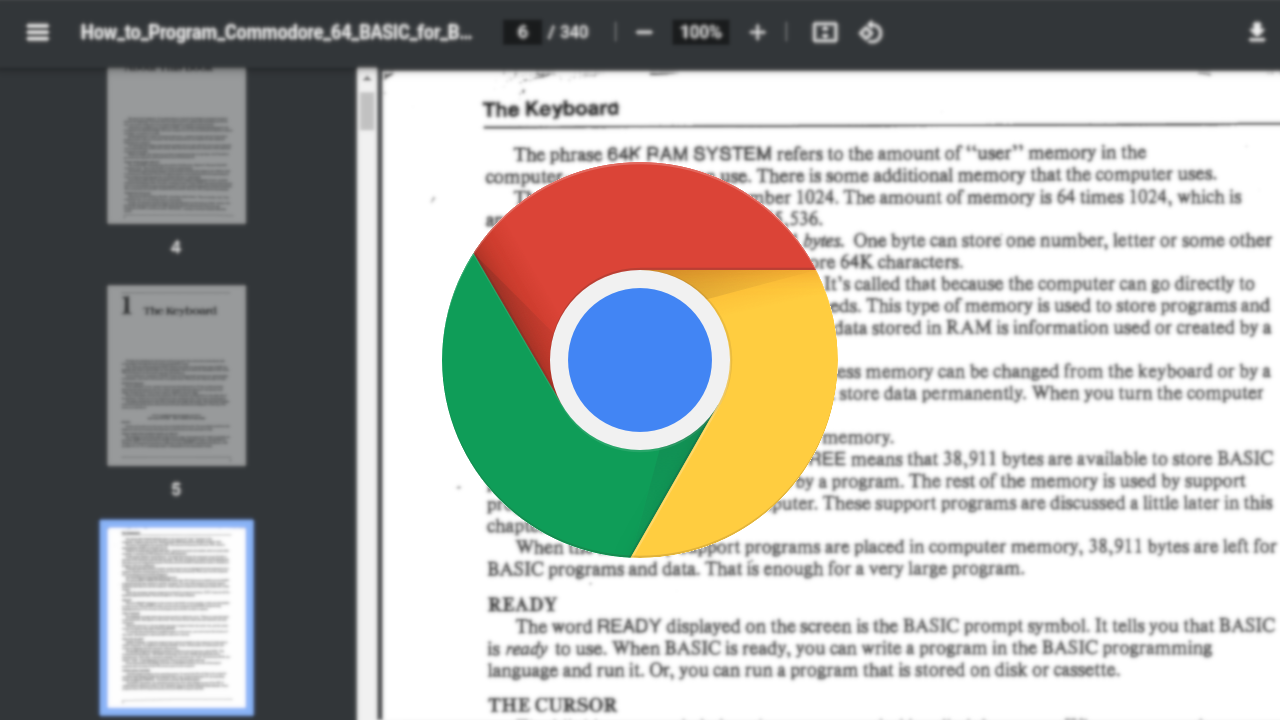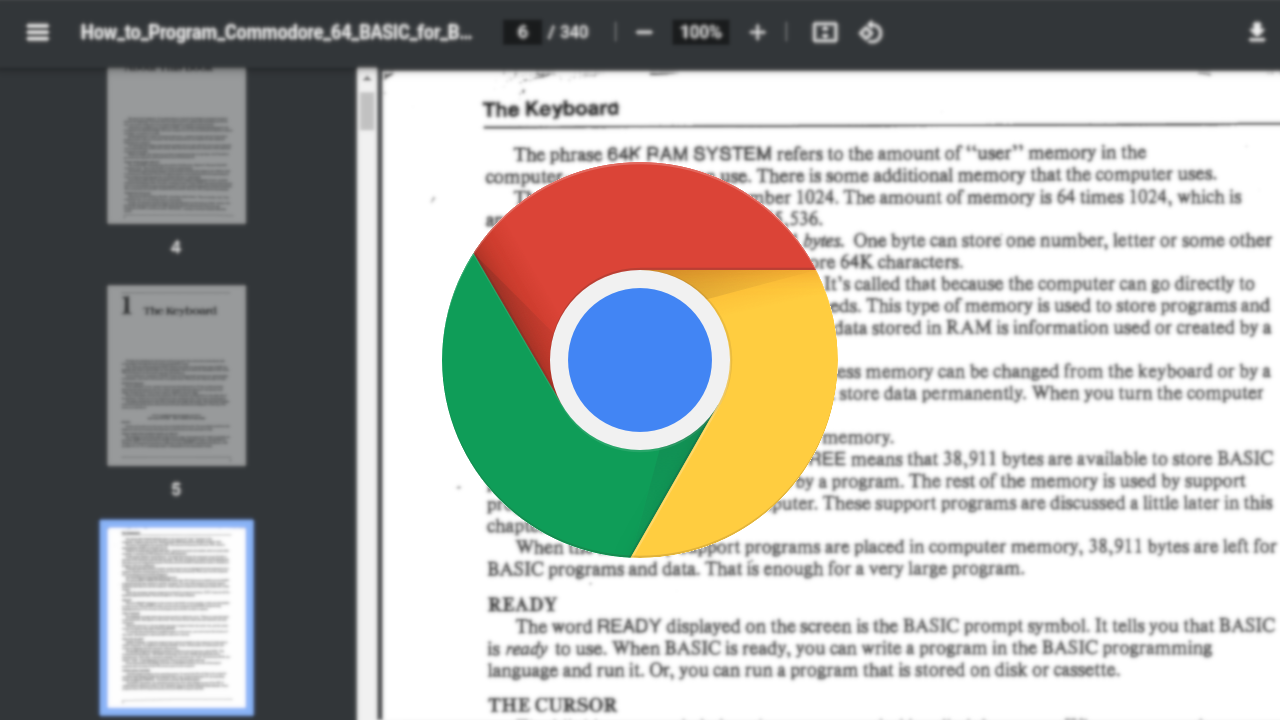
以下是谷歌浏览器下载安装包多设备同步设置教程:
1. 登录同一Google账户:在每台设备上打开Chrome浏览器,点击右上角的头像或初始图标,选择“登录”。输入你的Google账户信息,完成登录。确保所有需要同步的设备都使用同一个Google账号登录。
2. 进入设置页面开启同步:点击浏览器右上角的三个点图标,选择“设置”,进入“同步和Google服务”页面。找到“同步”选项并将其开启,建议勾选书签、密码、历史记录和扩展程序等需要同步的内容。这样,当你在一台设备上添加或修改了这些内容时,其他已登录同一账号的设备也会同步更新。
3. 手动同步操作:若在某台设备上进行了一些更改后,想要立即在其他设备上同步,可以点击浏览器右上角的三个点图标,选择“设置”,进入“同步和Google服务”页面,点击“立即同步”按钮。
4. 通过“设备”功能查看和管理:可以通过Chrome的“设备”功能,查看和管理已同步的设备列表。这有助于你了解哪些设备正在与你同步数据,以及在需要时进行相关的管理操作。